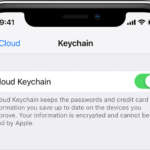Come modificare le password su iPhone e iPad
Reading Time: 4 minutesUtilizzate Keychain per memorizzare i dati di accesso dei vostri vari account online? Beh, se cambiate la password di uno qualsiasi di questi login o account sulle rispettive piattaforme o siti web, Keychain non sempre aggiorna subito le informazioni. E quando ciò accade, non sareste in grado di utilizzare questa pratica funzione per accedere rapidamente ai vostri account, a meno che non aggiorni manualmente la password e le informazioni di login in Keychain. Fortunatamente, modificare le password su iPhone e iPad è semplicissimo!
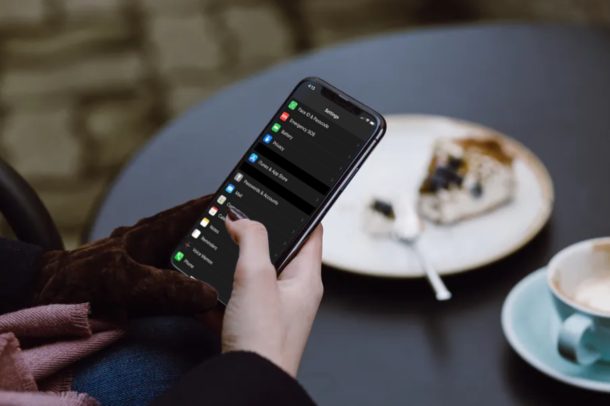
Keychain è un ingegnoso strumento che viene incorporato nei dispositivi iOS, iPadOS e MacOS che memorizza le informazioni dell’account online e compila automaticamente i campi di accesso, le informazioni sulla carta di credito, le password Wi-Fi e altro ancora. Dal momento che questa funzionalità è integrata nel sistema operativo, gli utenti non hanno necessariamente bisogno di affidarsi a un’applicazione di terze parti. Tuttavia, non appena si modifica la password di un account, è necessario aggiornarla nella sezione password del device, altrimenti Keychain non funzionerebbe più correttamente.
In questo articolo parleremo di come modificare le password salvate su iPhone e iPad con Keychain. Se in precedenza avete aggiunto manualmente i login degli account e le password di Keychain, alcuni di questi passi vi saranno familiari.
Come modificare i dati di accesso e le password dell’account salvato su iPhone e iPad Keychain
Tutte le informazioni relative a Keychain sono contenute in Impostazioni. Di conseguenza, se siete interessati a trovare e aggiornare gli account che utilizzano una password non aggiornata, seguite con attenzione i seguenti steps.
- Aprite “Impostazioni” dalla schermata iniziale del vostro iPhone o iPad.
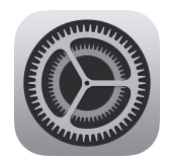
- Per passare alla sezione delle password, scorrete verso il basso e toccate “Password & Account” nel menù Impostazioni
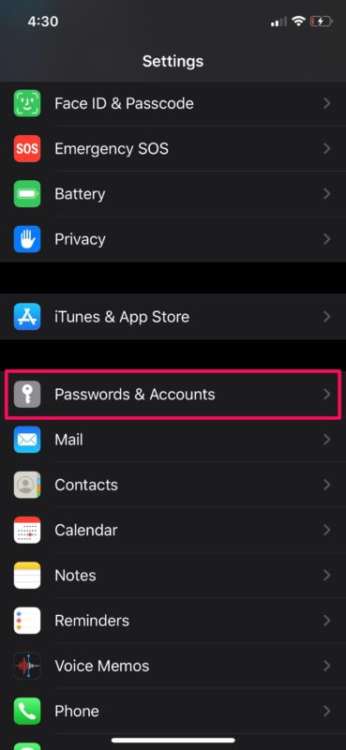
- Ora, toccate “Password e siti web“. Vi verrà chiesto di autorizzare con Face ID o Touch ID a seconda del dispositivo che state utilizzando.
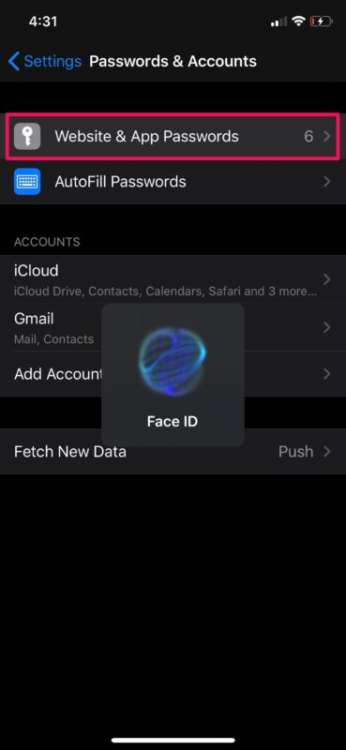
- Qui, vedrete un elenco di tutti gli account online che sono stati aggiunti a Keychain. Basta toccare uno di questi account per visualizzare le rispettive password e verificare se sono obsolete.
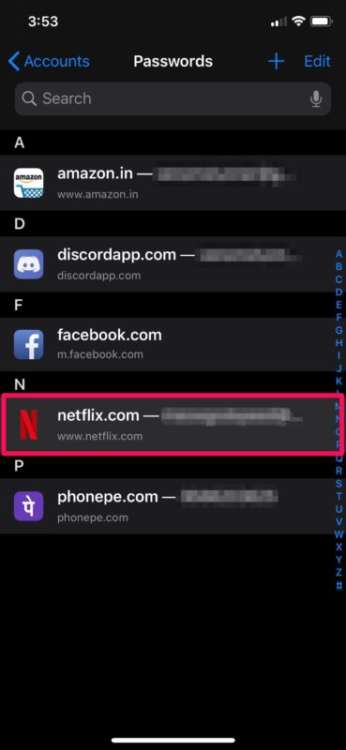
- In questo menù, vedrete i dettagli di accesso all’account, incluso il nome utente e la password, entrambi modificabili. Toccate “Modifica” nell’angolo in alto a destra dello schermo.
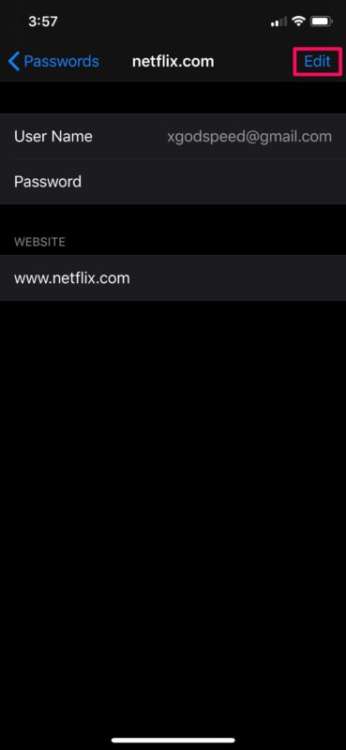
- Per aggiornare la password, basta toccare la password corrente per richiamare la tastiera e digitare la nuova password. Ora, toccate “Fatto” per confermare le modifiche.

Ora sai come modificare i login e le password salvate su iPhone e iPad con Keychain.
Allo stesso modo, puoi trovare altri account che utilizzano una vecchia password e aggiornarli. Mentre siete nelle impostazioni di Keychain, potete anche aggiungere manualmente login e password. I nuovi login aggiunti si sincronizzeranno anche con gli altri dispositivi purché vi sia lo stesso Apple ID.
Se avete già usato un altro gestore di password, vi accorgerete subito che iCloud Keychain ha grandi caratteristiche ma ne manca anche altre. Questo è forse il motivo per cui alcuni utenti potrebbero voler provare una soluzione di gestione delle password di terze parti, nonostante tutta la convenienza che Keychain ha da offrire. Tanto per cominciare, Keychain manca di alcune caratteristiche di base che ci si aspetta da un gestore di password, come l’avviso in caso di violazione della sicurezza, o la possibilità di cambiare le password senza nemmeno uscire dall’applicazione durante il processo di login (almeno in questo momento). Questi sono alcuni dei motivi per cui i gestori di password di terze parti come LastPass, 1Password o DashLane sarebbero una soluzione più ideale per alcuni di voi, soprattutto se utilizzate anche dispositivi non Apple.
Siete riusciti a trovare e aggiornare tutte le vecchie password salvate su iCloud Keychain dal vostro iPhone e iPad? Cosa ne pensate di questa utile funzione? Fateci sapere i vostri pensieri e le vostre opinioni nella sezione commenti qui sotto.
[Via]